Pengarang:
Florence Bailey
Tanggal Pembuatan:
24 Berbaris 2021
Tanggal Pembaruan:
1 Juli 2024
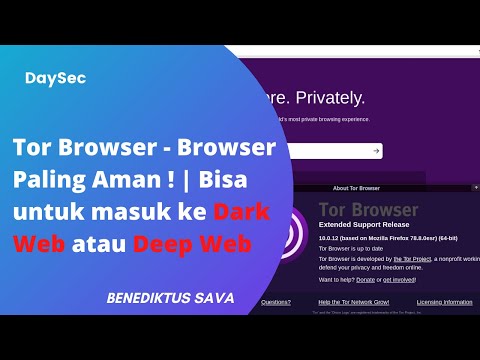
Isi
- Langkah
- Metode 1 dari 3: Mengonfigurasi Tor dengan Blackbelt
- Metode 2 dari 3: Mengonfigurasi Tor Secara Manual
- Metode 3 dari 3: Berikan Keamanan dan Privasi yang Ditingkatkan
- Tips
- Peringatan
Tor melindungi Anda dengan perutean bawang, sistem server proxy yang memungkinkan Anda membuat koneksi jaringan anonim. Ini mencegah orang yang tidak berwenang melacak lalu lintas Anda dan mencegah situs web yang Anda kunjungi mengenali lokasi Anda yang sebenarnya. Tor bekerja dengan banyak program, termasuk browser web, sistem pesan instan, dan aplikasi berbasis TCP lainnya. Berikut cara menggunakan Tor dengan Firefox.
Langkah
Metode 1 dari 3: Mengonfigurasi Tor dengan Blackbelt
 1 Unduh Privasi Sabuk Hitam untuk Windows (hanya sekitar 10 kb). Metode ini hanya tersedia di Windows XP, Vista, Windows 7 dan Windows 8.
1 Unduh Privasi Sabuk Hitam untuk Windows (hanya sekitar 10 kb). Metode ini hanya tersedia di Windows XP, Vista, Windows 7 dan Windows 8. - Jika Anda menggunakan sistem operasi yang berbeda, lanjutkan ke bagian berikutnya.
 2 Buka file yang diunduh Blackbelt. Di jendela yang terbuka, pilih salah satu dari tiga opsi untuk menggunakan Tor.
2 Buka file yang diunduh Blackbelt. Di jendela yang terbuka, pilih salah satu dari tiga opsi untuk menggunakan Tor. - Pilih "Bridge Relay Operator" untuk menggunakan Tor dan biarkan orang lain menggunakan Tor melalui komputer Anda.
- Pilih "Tor Client Only Operator" untuk hanya menggunakan Tor.
- Pilih "Pengguna yang Disensor" jika Anda tinggal di negara tempat lalu lintas internet disensor.
 3 Centang kotak di sebelah "Tune Firefox" dan klik "Instal." Jika Firefox berjalan, itu akan ditutup dan dikonfigurasi sesuai.
3 Centang kotak di sebelah "Tune Firefox" dan klik "Instal." Jika Firefox berjalan, itu akan ditutup dan dikonfigurasi sesuai.  4 Instalasi Blackbelt akan selesai dalam satu atau dua menit. Kemudian buka Firefox. Setujui persyaratan penggunaan untuk add-on TorButton. Anda sekarang dapat menjelajahi web melalui Tor.
4 Instalasi Blackbelt akan selesai dalam satu atau dua menit. Kemudian buka Firefox. Setujui persyaratan penggunaan untuk add-on TorButton. Anda sekarang dapat menjelajahi web melalui Tor. - Tombol Nyala/Mati Tor dapat muncul di bilah alat Firefox, bilah alat Windows, atau di tempat lain di pengaturan. Jika Anda tidak dapat menemukan tombol ini atau jika Anda mengalami masalah, silakan hubungi administrator Blackbelt untuk informasi lebih lanjut.
 5 Saat menjelajah Internet melalui Tor, pengguna lain tidak akan dapat mengakses data Anda. Namun, menggunakan Tor dengan Firefox bukanlah cara teraman untuk menjelajahi web. Untuk keamanan lebih lanjut, baca bagian berikut.
5 Saat menjelajah Internet melalui Tor, pengguna lain tidak akan dapat mengakses data Anda. Namun, menggunakan Tor dengan Firefox bukanlah cara teraman untuk menjelajahi web. Untuk keamanan lebih lanjut, baca bagian berikut.
Metode 2 dari 3: Mengonfigurasi Tor Secara Manual
 1 Unduh unduh Paket Tor Browser. Program ini mendukung hampir semua sistem operasi dan banyak bahasa.
1 Unduh unduh Paket Tor Browser. Program ini mendukung hampir semua sistem operasi dan banyak bahasa.  2 Buka zip file yang diunduh dengan membukanya atau menyeretnya ke folder Aplikasi. Buka Tor Browser dan jangan tutup.
2 Buka zip file yang diunduh dengan membukanya atau menyeretnya ke folder Aplikasi. Buka Tor Browser dan jangan tutup. - Tor Browser adalah browser Tor murni yang merupakan cara teraman untuk menjelajahi Internet. Anda harus terlebih dahulu meluncurkan Tor Browser dan kemudian browser lain jika Anda ingin menjelajahi web, misalnya melalui Firefox.
 3 Buka pengaturan proxy di Firefox. Di jaringan Tor, permintaan Anda dienkripsi dan dikirim melalui jaringan komputer pengguna lain. Untuk terhubung ke jaringan ini melalui Firefox, Anda perlu mengubah pengaturan proxy di Firefox. Proses ini dapat bervariasi tergantung pada versi Firefox dan sistem operasi Anda, tetapi petunjuk di bawah ini akan berfungsi di sebagian besar komputer.
3 Buka pengaturan proxy di Firefox. Di jaringan Tor, permintaan Anda dienkripsi dan dikirim melalui jaringan komputer pengguna lain. Untuk terhubung ke jaringan ini melalui Firefox, Anda perlu mengubah pengaturan proxy di Firefox. Proses ini dapat bervariasi tergantung pada versi Firefox dan sistem operasi Anda, tetapi petunjuk di bawah ini akan berfungsi di sebagian besar komputer. - Di Windows: buka Firefox dan klik Menu - Options - Advanced - Network - Configure (atau konfigurasikan Tor menggunakan Blackbelt seperti yang dijelaskan di bagian sebelumnya).
- Mac OS X: Buka Firefox dan klik Menu - Preferences - Advanced - Network - Configure.
- Di Linux: Buka Firefox dan klik Alat - Opsi - Tingkat Lanjut - Jaringan - Konfigurasi.
 4 Secara default, opsi "Tidak ada proxy" dipilih. Centang kotak di sebelah "Pengaturan proxy manual". Masukkan informasi berikut:
4 Secara default, opsi "Tidak ada proxy" dipilih. Centang kotak di sebelah "Pengaturan proxy manual". Masukkan informasi berikut: - Di baris "SOCKS Host" masukkan: 127.0.0.1
- Di baris "Port" masukkan: 9050
- Centang kotak di sebelah "SOCKS 5".
- Di baris "Jangan gunakan proxy untuk" masukkan: 127.0.0.1
 5 Periksa apakah pengaturannya benar dengan mencoba membuka situs apa pun. Jika situs tidak terbuka, periksa kembali informasi yang Anda masukkan dan pastikan Tor Browser berjalan. Jika situs terbuka, buka check.torproject.org untuk mengonfirmasi bahwa Anda menggunakan Tor.
5 Periksa apakah pengaturannya benar dengan mencoba membuka situs apa pun. Jika situs tidak terbuka, periksa kembali informasi yang Anda masukkan dan pastikan Tor Browser berjalan. Jika situs terbuka, buka check.torproject.org untuk mengonfirmasi bahwa Anda menggunakan Tor. - Jika Anda tidak dapat mengonfigurasi Tor, centang kotak No Proxy dan gunakan Firefox secara normal hingga pemecahan masalah.
 6 Untuk pemecahan masalah, cari deskripsi masalah Anda di Pertanyaan Umum. Jika masalah Anda tidak ada, hubungi pengembang Tor melalui email atau telepon.
6 Untuk pemecahan masalah, cari deskripsi masalah Anda di Pertanyaan Umum. Jika masalah Anda tidak ada, hubungi pengembang Tor melalui email atau telepon. - Pengembang memberikan bantuan dalam bahasa Arab, Inggris, Spanyol, Persia, Prancis, dan Cina.
 7 Untuk menggunakan Tor, luncurkan Tor Browser dan kemudian di pengaturan proxy Firefox, centang "Pengaturan proxy manual". Dalam hal ini, data Anda hanya akan dilindungi sebagian, tetapi Anda dapat meningkatkan tingkat keamanan dengan mengikuti langkah-langkah yang dijelaskan di bagian berikutnya.
7 Untuk menggunakan Tor, luncurkan Tor Browser dan kemudian di pengaturan proxy Firefox, centang "Pengaturan proxy manual". Dalam hal ini, data Anda hanya akan dilindungi sebagian, tetapi Anda dapat meningkatkan tingkat keamanan dengan mengikuti langkah-langkah yang dijelaskan di bagian berikutnya.
Metode 3 dari 3: Berikan Keamanan dan Privasi yang Ditingkatkan
 1 Periksa versi Firefox Anda. Firefox versi 17 memiliki kerentanan yang memungkinkan pengumpulan data yang dikirimkan melalui jaringan Tor. Dalam hal ini, perbarui browser Anda untuk memperbaiki kerentanan ini.
1 Periksa versi Firefox Anda. Firefox versi 17 memiliki kerentanan yang memungkinkan pengumpulan data yang dikirimkan melalui jaringan Tor. Dalam hal ini, perbarui browser Anda untuk memperbaiki kerentanan ini.  2 Plugin browser tertentu (seperti Flash, RealPlayer dan Quicktime) dapat digunakan untuk menentukan alamat IP Anda yang sebenarnya. Jadi gunakan pemutar video YouTube HTML5 eksperimental (tetapi sebagian besar situs lain tidak memiliki opsi ini).
2 Plugin browser tertentu (seperti Flash, RealPlayer dan Quicktime) dapat digunakan untuk menentukan alamat IP Anda yang sebenarnya. Jadi gunakan pemutar video YouTube HTML5 eksperimental (tetapi sebagian besar situs lain tidak memiliki opsi ini). - Untuk keamanan maksimum, nonaktifkan plugin ini di Firefox.
 3 Jangan gunakan klien torrent atau buka file yang diunduh saat terhubung ke Internet. Klien torrent sering mengubah pengaturan privasi. Jangan membuka file yang diunduh saat terhubung ke Internet untuk mencegah file mentransfer data melalui jaringan.
3 Jangan gunakan klien torrent atau buka file yang diunduh saat terhubung ke Internet. Klien torrent sering mengubah pengaturan privasi. Jangan membuka file yang diunduh saat terhubung ke Internet untuk mencegah file mentransfer data melalui jaringan. - Hal ini terutama berlaku untuk file .doc dan .pdf.
 4 Gunakan https alih-alih http (jika memungkinkan). Anda dapat memasukkan https secara manual di awal URL situs mana pun untuk menambahkan protokol terenkripsi opsional, atau menginstal add-on Firefox ini untuk memasukkan https secara otomatis.
4 Gunakan https alih-alih http (jika memungkinkan). Anda dapat memasukkan https secara manual di awal URL situs mana pun untuk menambahkan protokol terenkripsi opsional, atau menginstal add-on Firefox ini untuk memasukkan https secara otomatis.  5 Gunakan Peramban Tor. Langkah-langkah ini akan meningkatkan keamanan Firefox Anda, namun, bagaimanapun, data Anda mungkin disadap. Firefox diperbarui lebih sering daripada Tor, jadi ada kemungkinan interaksi Firefox dengan Tor tidak akan segera diperbaiki (mengakibatkan berkurangnya keamanan). Tidak seperti Firefox, Tor Browser secara otomatis menyesuaikan diri ke tingkat privasi maksimum.
5 Gunakan Peramban Tor. Langkah-langkah ini akan meningkatkan keamanan Firefox Anda, namun, bagaimanapun, data Anda mungkin disadap. Firefox diperbarui lebih sering daripada Tor, jadi ada kemungkinan interaksi Firefox dengan Tor tidak akan segera diperbaiki (mengakibatkan berkurangnya keamanan). Tidak seperti Firefox, Tor Browser secara otomatis menyesuaikan diri ke tingkat privasi maksimum. - Tor Browser adalah versi modifikasi dari Firefox, sehingga browser ini memiliki antarmuka dan fungsi yang serupa.
Tips
- Untuk membuat Tor bekerja dengan Firefox, Anda juga dapat menggunakan pengaturan proxy bawaan Firefox atau FoxyProxy; tetapi masih lebih baik dan lebih mudah menggunakan ekstensi Torbutton.
Peringatan
- Menggunakan Tor akan memperlambat browser Anda.



